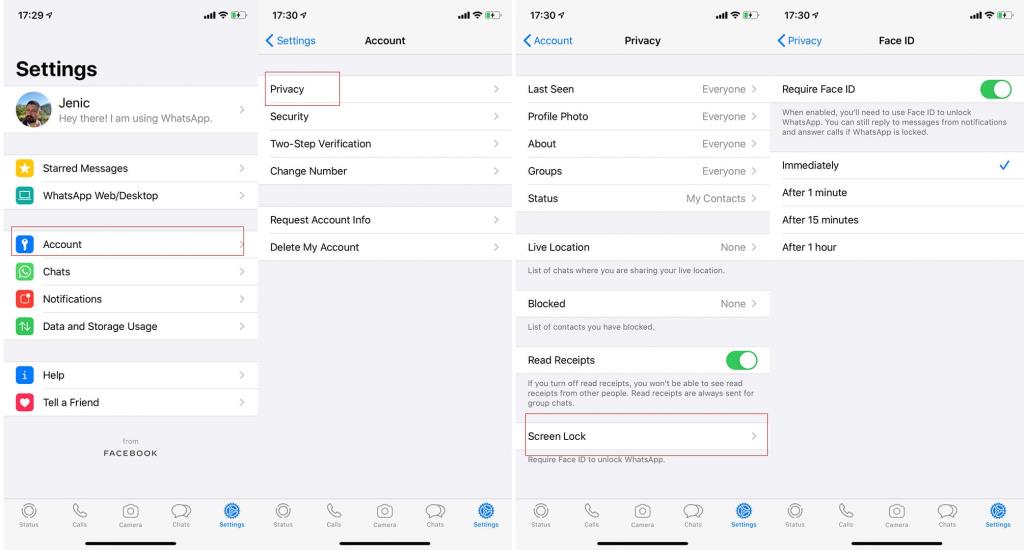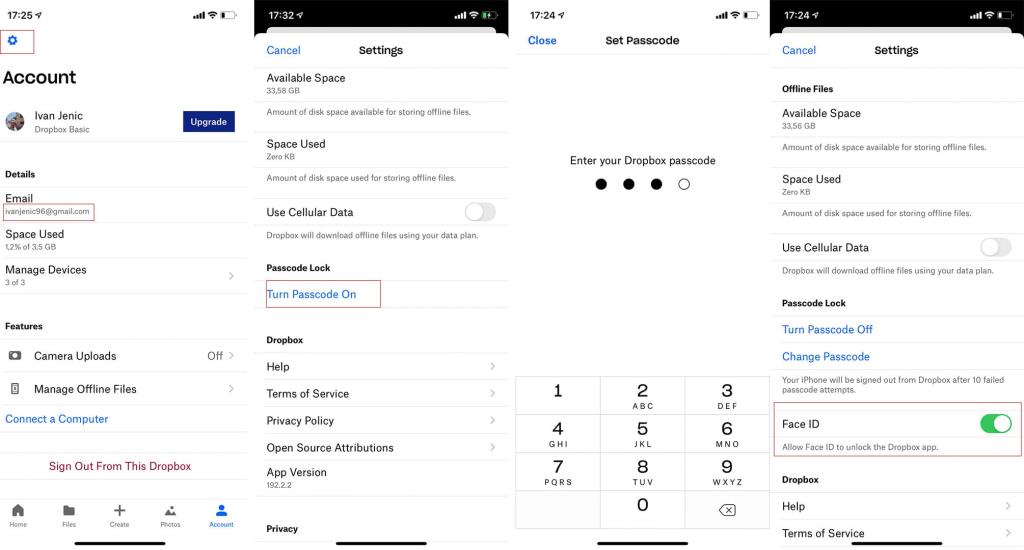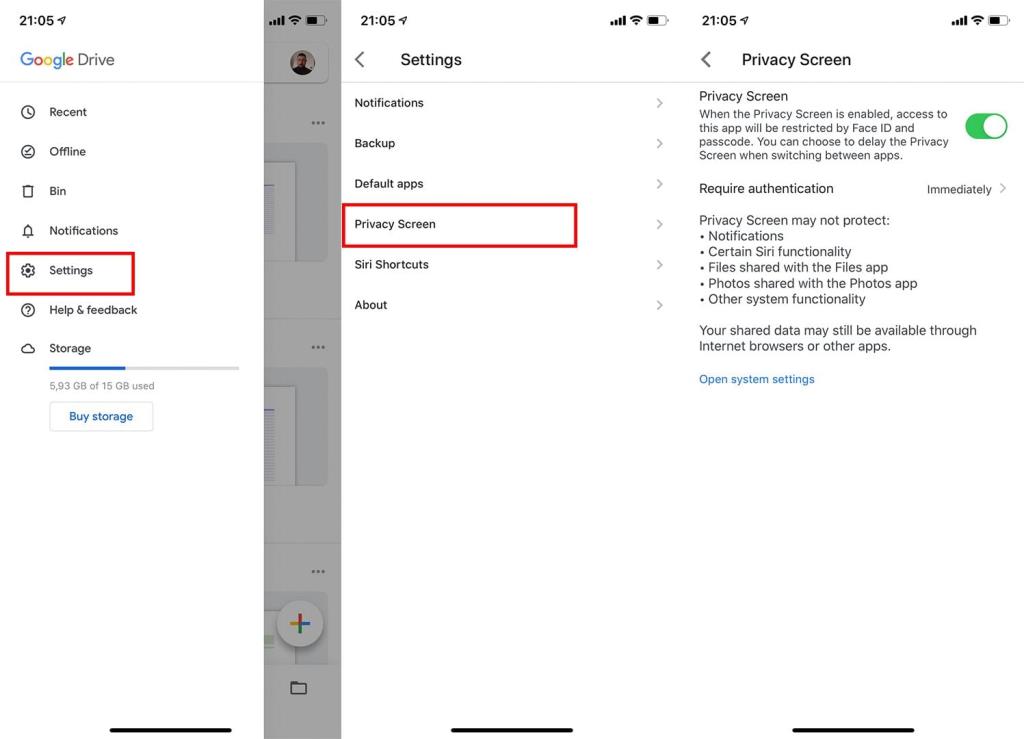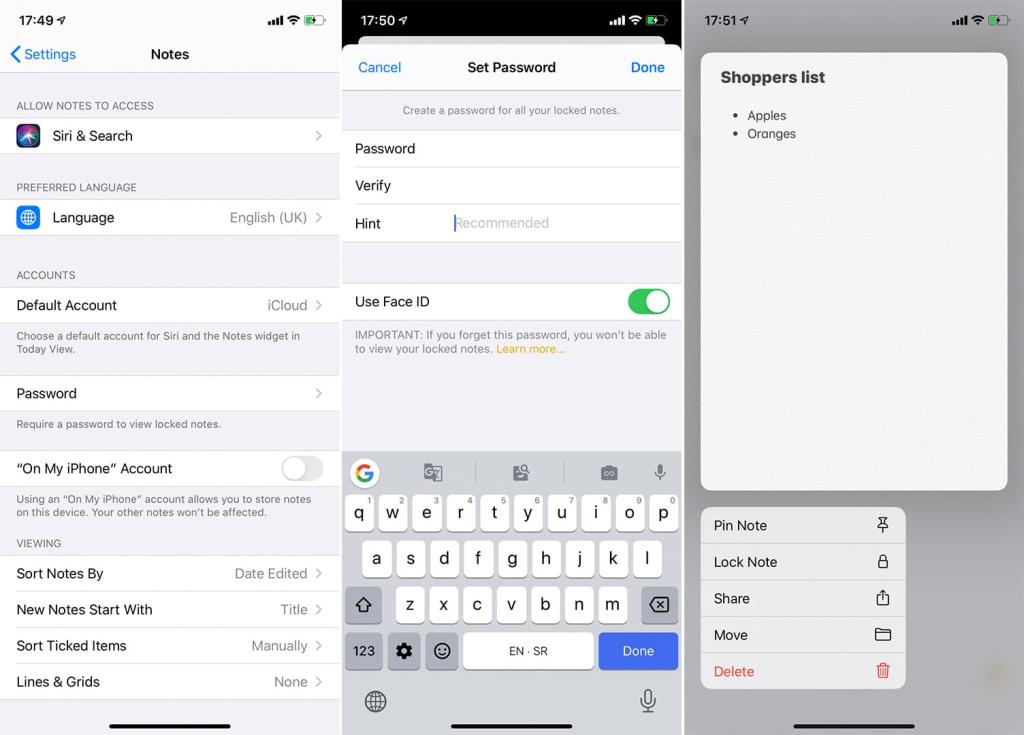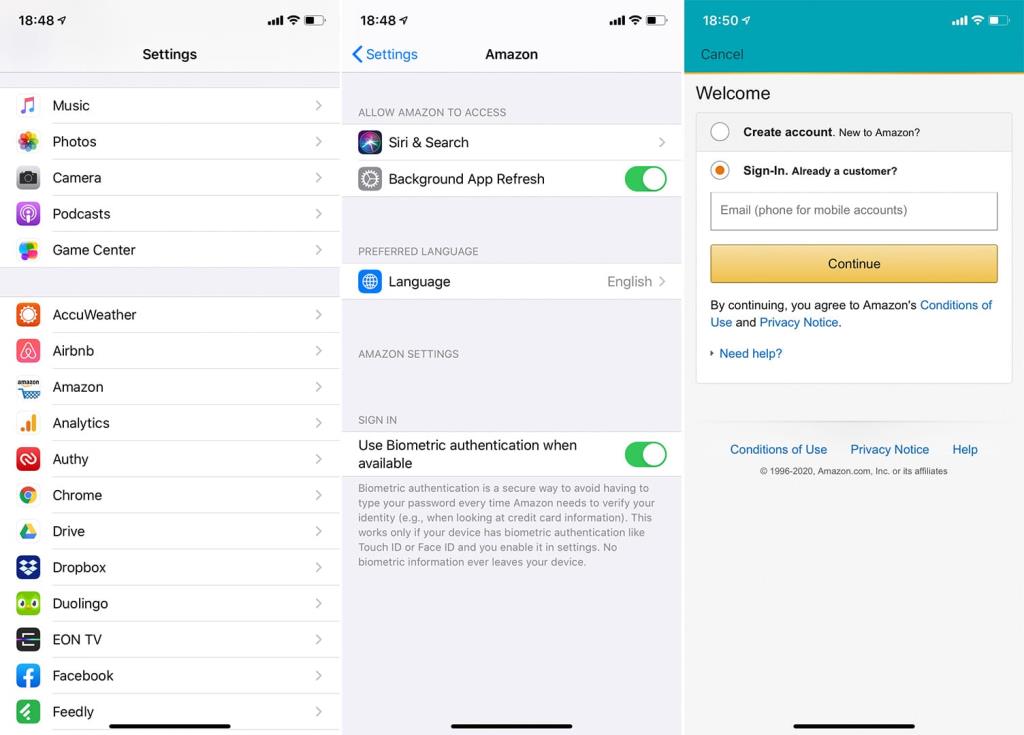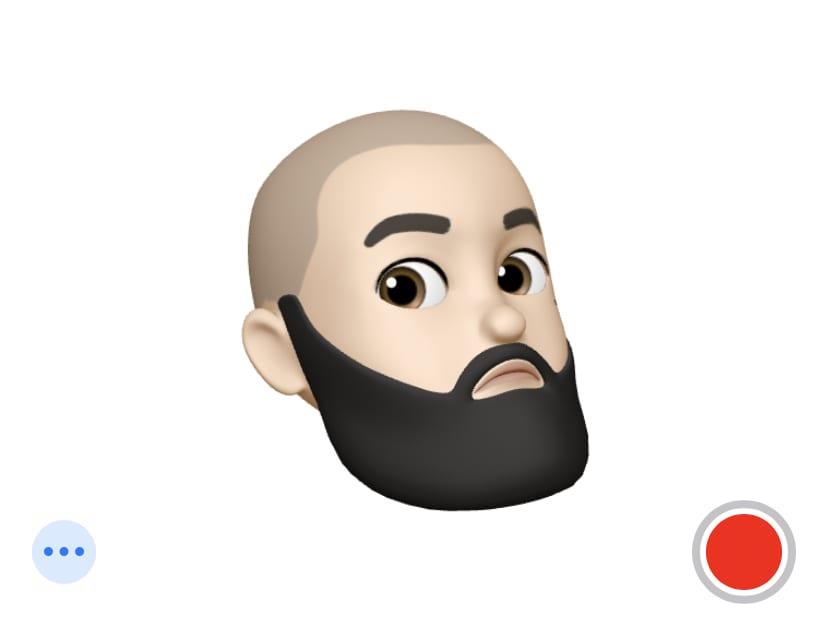iPhone-sovellusten suojaaminen Face ID:llä on houkutteleva käsite. Varsinkin jos arvostat yksityisyyttä ja turvallisuutta , etkä välitä odottaa ylimääräistä sekuntia tai tehdä ylimääräinen vaihe tietojesi turvallisuuden vuoksi.
On mahdollista suojata iPhone-sovelluksesi Face ID:llä, mutta vain jossain määrin. Nimittäin voit käyttää Face ID:tä vain sitä tukevien sovellusten kanssa. Ja voit laskea nuo sovellukset sormillasi. Jokaisen muun sovelluksen kohdalla sinun on hyväksyttävä, että et voi suojata sitä Face ID:llä. Ei ainakaan ilman puhelinta.
Toivon, että voisin kertoa sinulle jostain tavasta hakkeroida järjestelmä, mutta se ei yksinkertaisesti ole mahdollista. Se, voitko lukita sovellukset Face ID:llä vai ei, on ehdottomasti kehittäjän valinta. Joten yritän selittää, miksi näin on ja kuinka ainakin suojata tätä ominaisuutta tukevat sovellukset.
Sisällysluettelo:
- Sovellukset, jotka tukevat Face ID:tä
- Miksi et voi lukita kaikkia sovelluksia Face ID:llä?
Sovellukset, jotka tukevat Face ID:tä
Kuten sanoin, on vain pieni määrä sovelluksia, joiden avulla voit lukita ne Face ID:llä. Tämä johtuu siitä, että näiden sovellusten kehittäjien oli erityisesti integroitava Face ID -tuki sovellusten koodiin. Muut kehittäjät yksinkertaisesti päättivät olla tekemättä, koska he olettavat, että tällainen ominaisuus ei ole olennainen heidän sovellustensa toiminnalle.
Apple on yksi niistä kehittäjistä. Kaikista ensimmäisen osapuolen sovelluksista voit suojata Apple Notesin vain Face ID:llä. Mikään muu Apple-sovellus ei tue tätä vaihtoehtoa. Joten unohda valokuvien suojaaminen kasvotunnuksellasi.
Mutta siihen palataan myöhemmin. Keskitytään toistaiseksi sovelluksiin, joiden avulla voit suojata ne Face ID:llä. Vaikka biometriikkaa tukevia sovelluksia ei ole niin paljon, en voinut luetella niitä kaikkia. Joten käyn läpi vain joitain suosituimmista sovelluksista. Mutta saat käsityksen siitä, miten se tehdään, vaikka etsimäsi sovellus ei olisikaan luettelossa.
Tässä on joitain suosituimpia sovelluksia, jotka tukevat Face ID:tä:
- WhatsApp
- Salasanan hallintaohjelmat
- Authy
- Dropbox
- Apple Notes
- Taloussovellukset
- Amazon
- Sovelluskauppa
Käydään nyt nopeasti läpi joitain suosittuja sovelluksia, niin näet.
Kuinka suojata WhatsAppia Face ID:llä
Jos WhatsApp on ensisijainen viestisovelluksesi, etkä halua kenenkään pääsevän käsiksi viesteihisi, WhatsApp on hyvä suojata Face ID:llä. Voit tehdä sen helposti seuraamalla näitä ohjeita:
- Avaa WhatsApp
- Siirry kohtaan Asetukset > Tili .
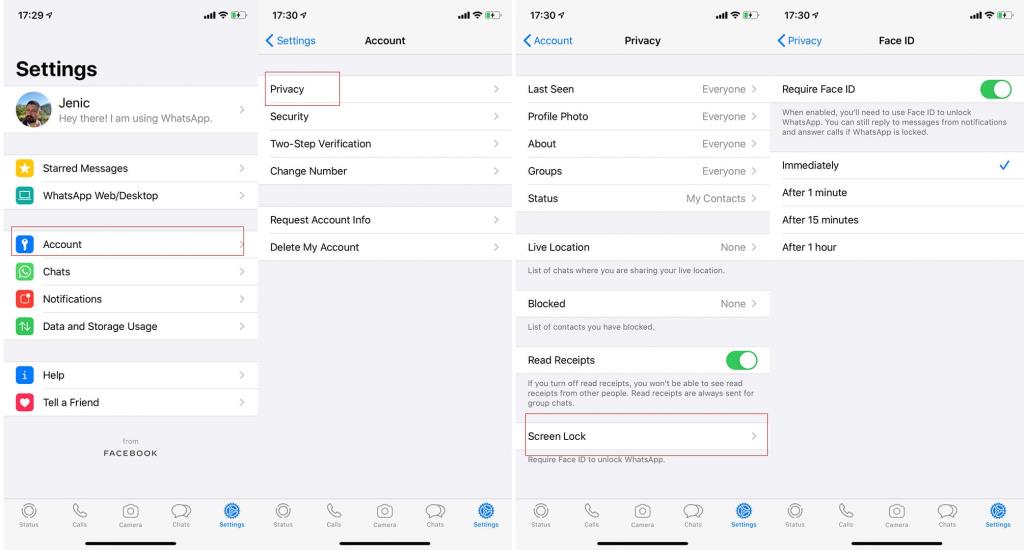
- Siirry kohtaan Yksityisyys > Näytön lukitus .
Kuinka suojata Dropbox Face ID:llä
Niille teistä, jotka haluavat tallentaa tiedostot Dropboxiin Google Driven tai iCloudin kautta, voit lisätä ylimääräisen suojauskerroksen FaceID:llä. Näin suojaat Dropboxia Face ID:llä:
- Avaa Dropbox.
- Siirry alapalkista kohtaan Tili ja siirry kohtaan Asetukset (vasemmassa yläkulmassa oleva rataskuvake).
- Valitse Ota pääsykoodi käyttöön .
- Valitse Dropbox-salasanasi.
- Ota käyttöön Käytä Face ID:tä .
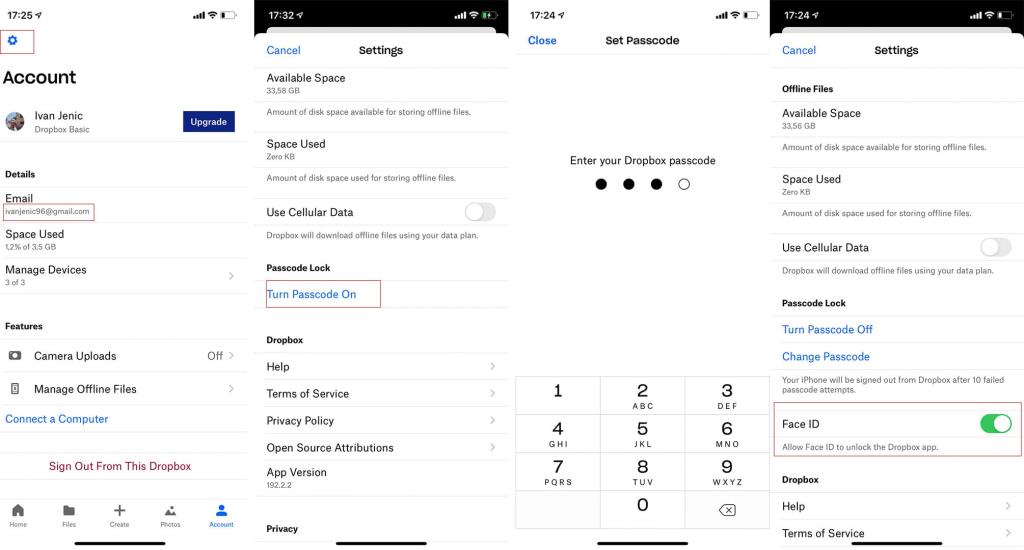
- Kun seuraavan kerran avaat Dropboxin, anna sen käyttää Face ID -tietoja, ja olet valmis.
Lukitse Google Drive Face ID:llä
Jos Google Drive on ensisijainen pilvitallennuspalvelu, Face ID -lukituksen määrittäminen on yhtä helppoa kuin se voi olla. Se koskee kuitenkin vain itse Google Drive -sovellusta. Se ei siis lukitse muita Google-sovelluksia, jotka on yhdistetty Driveen, kuten Kuvia.
Näin suojaat Google Drivea Face ID:llä:
- Avaa Google Drive.
- Siirry kohtaan Asetukset > Tietosuojanäyttö .
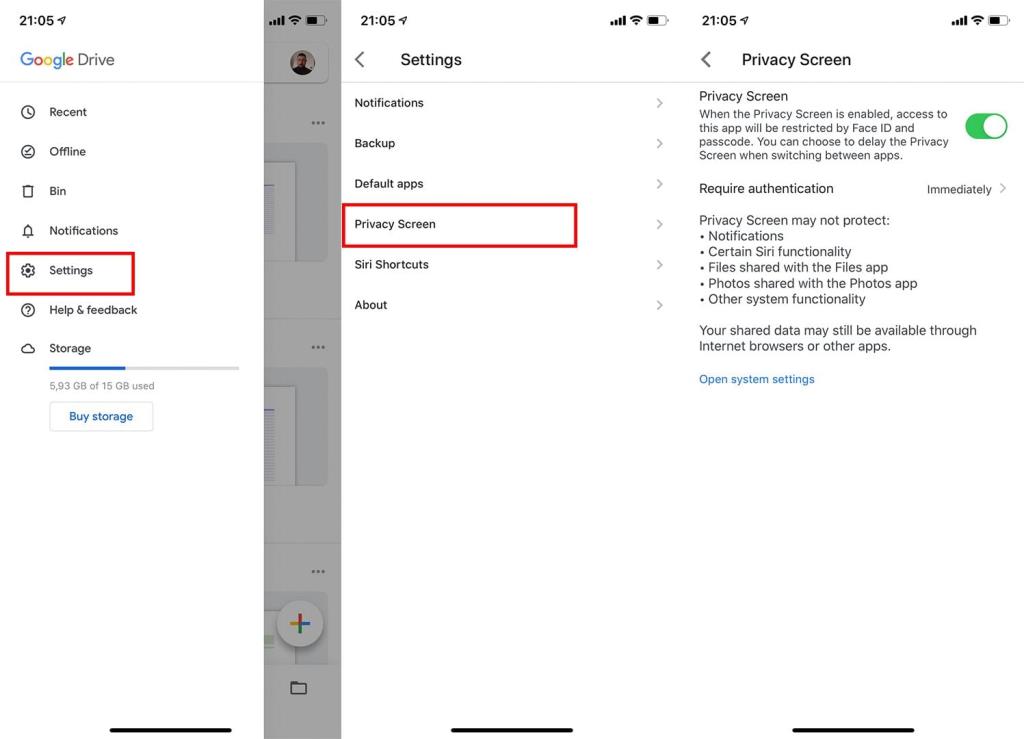
- Ota tietosuojanäyttö käyttöön .
Apple Notesin suojaaminen Face ID:llä
Et voi suojata useimpia Applen natiivisovelluksia Face ID:llä, mutta Apple Notes on poikkeus. Sovelluksen avulla voit jopa suojata jokaisen muistiinpanon biometrisilla tiedoilla turvallisuuden lisäämiseksi.
Vaikka koko prosessi vaatii muutaman vaiheen enemmän kuin muiden sovellusten suojaaminen, se on yhtä yksinkertaista kuin se voi olla. Tässä on mitä sinun tulee tehdä:
- Siirry kohtaan Asetukset > Muistiinpanot.
- Siirry kohtaan Salasana .
- Täytä vaaditut salasanakentät ja ota Face ID käyttöön. Asetat vain yleisasetukset, joita sovelletaan jokaiseen lukittavaan muistiinpanoon.
- Siirry nyt kohtaan Muistiinpanot , etsi muistiinpano, jonka haluat suojata, avaa haptinen valikko koskettamalla sitä pitkään ja valitse Lukitse muistiinpano .
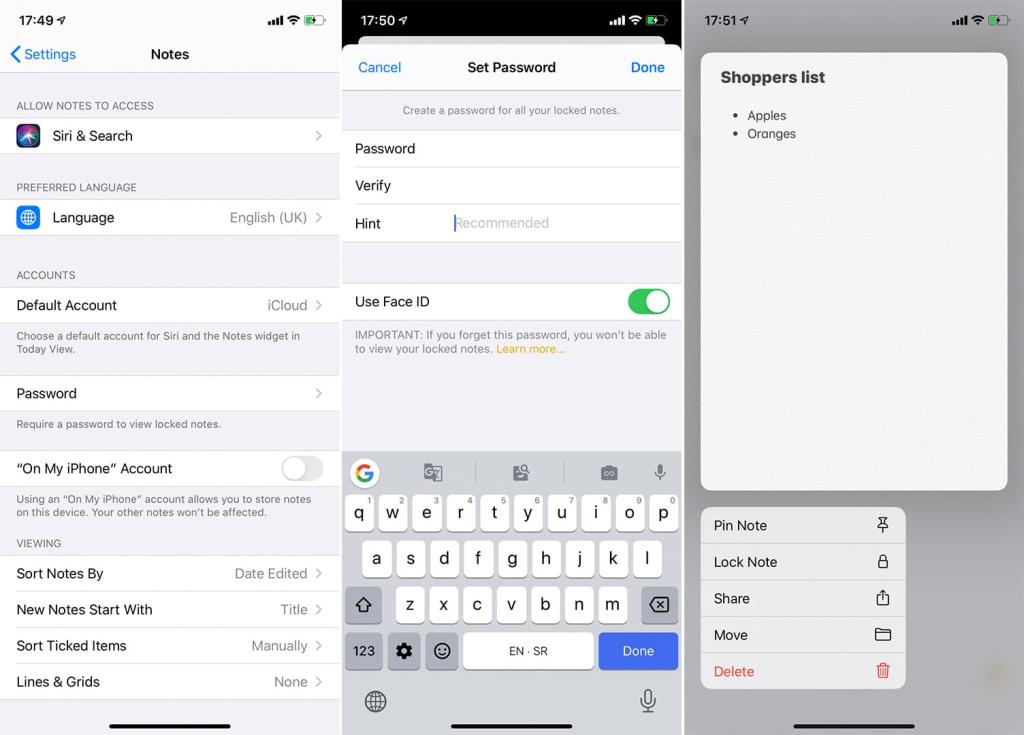
- Sovellus lukitsee automaattisesti valitun muistiinpanon etukäteen määritetyllä salasanalla ja Face ID -tiedoillasi.
Kuinka suojata Amazon Face ID:llä
Amazon ei tarkalleen tee parasta työtä sovelluksensa suojaamisessa, mutta Face ID -integraatio on edelleen olemassa. Vaikka et voi käyttää Face ID:tä sovelluksen avaamisen yhteydessä, Amazon vaatii Face ID:n (tai salasanan), kun käytät tilisi arkaluonteisia osia.
Varmista, että Face ID on käytössä, siirry kohtaan Asetukset > Amazon ja varmista, että " Käytä biometrisia todennusta, kun se on saatavilla " -vaihtoehto on käytössä.
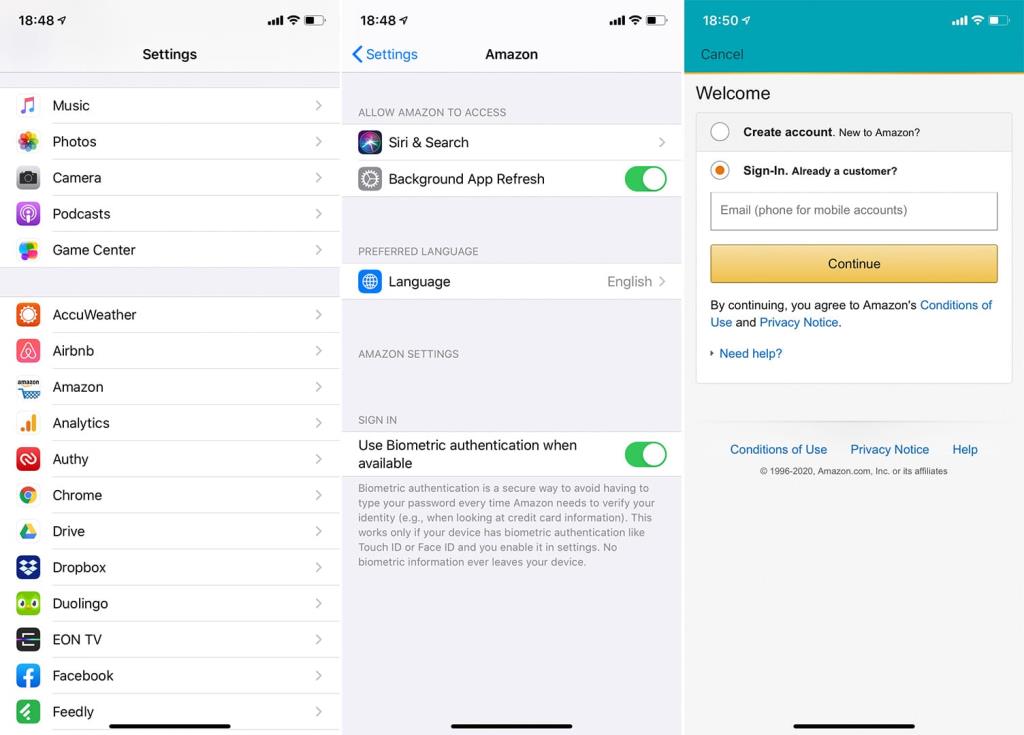
Lukitse Apple App Store Face ID:llä
Sinun ei tarvitse tehdä mitään suojataksesi App Storea Face ID:llä. Tämä johtuu siitä, että Face ID -suojaus on jo oletusarvoisesti käytössä. Et voi asentaa sovellusta tai ostaa ilman Face ID:tä.
Mutta aion näyttää sinulle, kuinka tämä vaihtoehto kytketään päälle/pois, jos jokin menee pieleen. En myöskään suosittele Face ID -todennuksen poistamista käytöstä App Storessa, koska se on vain yksi ylimääräinen vaihe, joka voi mahdollisesti säästää ihoasi joissakin äärimmäisissä tilanteissa.
Ota Face ID -todennus käyttöön tai poista se käytöstä App Storessa seuraavasti:
- Siirry kohtaan Asetukset .
- Siirry kohtaan Face ID & Passcode .
- Ota iTunes ja App Store käyttöön tai poista ne käytöstä .
Miksi et voi lukita kaikkia sovelluksia Face ID:llä?
Voit tietysti kysyä: "Miksi en voi käyttää Face ID:tä kaikkien sovellusten kanssa?" Se on oikeutettu kysymys, mutta sen esittäminen jättää huomiotta tärkeän tekijän, joka tekee koko idean mahdottomaksi.
Aloitetaan itse Face ID:stä. Heti kun Apple esitteli teknologian iPhone X:n kanssa vuonna 2017, tietoturvavaroitukset muuttuivat punaisiksi. Ajatus kasvotietojensa antamisesta suurelle yritykselle pelotti monia ihmisiä.
Apple oli kuitenkin valmis tarttumaan epäilyyn selventämällä, että henkilön kasvotiedot tallennetaan vain paikallisesti, prosessorin erityiseen osaan nimeltä Security Enclave . Applen palvelimille ei lähetetä yhtään kasvodataa. Lisäksi Face ID ei käytä kasvosi visuaalista kuvaa, vaan vain sen matemaattista esitystä.
En halua mennä liian tekniseksi tässä, joten jos haluat lisätietoja Face ID:n toiminnasta, tarkista Applen virallinen dokumentaatio .
Aikana, jolloin yrityksiä rakennetaan käyttäjien tietojen myynnin ympärille, Applen päätös olla jakamatta arkaluonteisia kasvotietoja sai paljon kiitosta. Se oli täysin järkevää Applelle, koska yritys tekee suurimman osan rahoistaan myymällä laitteita. Ohjelmisto tulee vain osana pakettia. Applen ei vain tarvitse myydä (kaikkien käyttäjien) tietoja tuottaakseen voittoa, sillä se on jo nyt maailman rikkain yritys. Kaiken lisäksi käyttäjille turvallisuuden tunteen lupaus on luultavasti paras PR-liike, jonka teknologiayritys voi tehdä tänään.
Mutta kun alkuperäinen hype rauhoittui, Apple pilasi hyvän vaikutelman jossain määrin. Vaikka varsinaiset Face ID -tiedot suojattiin ja säilytettiin paikallisesti, yritys tarjosi kolmannen osapuolen kehittäjille API:n, jonka avulla he voivat hyödyntää joitain iPhonen kasvojentunnistustoimintoja.
Tämän API:n avulla kehittäjät voivat tehdä sovelluksia, jotka muuttavat kasvosi hymiöiksi ja matkivat ilmeitäsi reaaliajassa, lisätä näyttäviä suodattimia sosiaaliseen mediaan jne. Sovellus voi pohjimmiltaan kaapata kasvosi visuaalisen kuvan ja tehdä mitä tahansa. se. Mutta se on sallittu vain sovelluksen sisällä. Joten sovelluksella voi "on olla" kasvosi, mutta vain jos vangit ne mielellään. Muut, herkemmät toiminnot, kuten puhelimen lukituksen avaaminen tai kasvojen todennus, ovat ulottumattomissa.
Lopuksi mahdollisen sekaannuksen selventämiseksi totean, että Face ID:tä suojaavat sovellukset eivät koskaan pääse käsiksi Face ID -tietoihin. Sovellus saa ilmoituksen vain siitä, onnistuiko todennus. Kun sovellus vastaanottaa positiivisen "signaalin", se antaa sinun jatkaa.
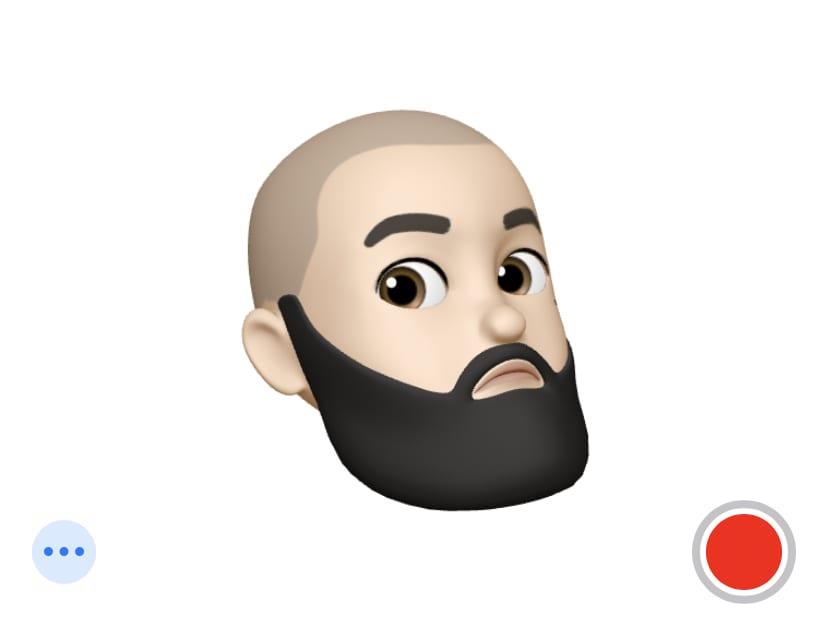
Voit lukea lisää siitä, mitä sovellukset voivat tehdä ja mitä eivät voi tehdä Face ID:llä täältä .
Se vie meidät kehittäjien luo. Kun kaikki edellä on sanottu, on selvää, että valinta on vain heillä. Jos kehittäjät pitävät Face ID -integroinnin toteuttamista tarpeellisena, heillä on se. Tämän ominaisuuden käyttäminen on järkevää pankkisovellusten tai tallennuspalvelujen kannalta. Retkempien sovellusten kehittäjät eivät kuitenkaan halua joutua ylimääräisten ongelmien läpi. Lähinnä mukavuuden vuoksi.
Käyttäjien näkökulmasta kiistelylle jää vain se, tarvitseeko tietty sovellus Face ID -suojausta vai ei. Ja jos ajattelet sitä, useimmat eivät. Face ID:n käyttäminen jokaisen sovelluksen kanssa tuo vain tarpeetonta vaivaa. Loppujen lopuksi koko iOS-kokemus perustuu mukavuuteen ja yksinkertaisuuteen.
Toisaalta ymmärrän myös niitä teistä, jotka ovat valmiita vaihtamaan mukavuuden turvallisuuteen. Mutta kysymykseni on, voitko tehdä sen tänään?
Seuraa meitä ja tai lähetä ajatuksesi alla olevaan kommenttiosaan.
Toimittajan huomautus: Tämä artikkeli julkaistiin alun perin kesäkuussa 2020. Varmistimme, että päivitimme sen tuoreuden ja tarkkuuden vuoksi.